İlan
Sadece düz metin sayfalarını görmek, göz kapakları sarkmaya başlar Öğrencilerin Dikkatine: Bu İpuçları ile Okulda Daha İyi Uyku Daha fazla oku . Biçimlendirilmemiş Word belgeleri okuyucuya bunun kuru ve donuk bir okuma olacağını bildirir. Kimse bu tür sıkıntılara katlanmak istemez.
Microsoft Word, metninizi daha güzel hale getirmenize yardımcı olabilecek birkaç araç içerir. Aşırıya kaçarken, belgenizi dikkat dağıtıcı unsurlarla doldurabilirken, tasarım ve dekorasyona mantıklı bir yaklaşım, bazı önemli görsel ilgi ekleyebilir ve okuyucunuzun dikkatini koruyabilir.
Word'de belgenizin görsel okuma deneyimini nasıl daha çekici hale getirebileceğinizle ilgili beş ipucu.
1. Kendi Yazı Tiplerinizi Yükleyin
Word'de metninizi renklendirmenin en kolay yollarından biri, bazı yeni yazı tiplerini tanıtmaktır. Yapabilirsin çevrimiçi birçok ücretsiz yazı tipi bulun Ücretsiz Fontları Çevrimiçi 8 En İyi Ücretsiz Font Web SiteleriHerkes lisanslı yazı tipini karşılayamaz. Bu web siteleri, bir sonraki projeniz için mükemmel ücretsiz yazı tipini bulmanıza yardımcı olacaktır. Daha fazla oku
, ancak kullanmak isteyip istemediğinizi düşünmek biraz zaman almaya değer OTF veya TTF biçimi OTF vs. TTF Fontları: Hangisi Daha İyi? Fark ne?Bugünlerde çoğu yazı tipi OTF veya TTF'dir, ancak bu ne anlama geliyor? Farklılıklar nedir? Umursar mısın? Daha fazla oku aramaya başlamadan önce.Çoğu yazı tipi bir .zip dosyası olarak indirilir, bu nedenle önce bu arşivi çıkarın. Yazı tipine bağlı olarak, yalnızca bir dosya veya adlarına “kalın”, “açık” ve “genişletilmiş” gibi ekler içeren birkaç dosya alabilirsiniz. Bunlar hafifçe değiştirildi yazı tipinin değiştirilmiş boyutlara sahip sürümleri - mükemmellik arıyorsanız çok yararlı olabilir, ancak çoğu kullanıcıya normal sürüm tarafından iyi sunulur tek başına.
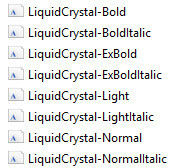
Windows 10'a bir font yüklemek için tek yapmanız gereken OTF veya TTF dosyasına çift tıklamaktır ve Windows Font Viewer otomatik olarak açılır. Karakter kümesinin tam bir önizlemesi alırsınız ve yönetici ayrıcalıklarına sahipseniz, Yüklemek yazı tipini sisteminizde kullanılabilir hale getirmek için.
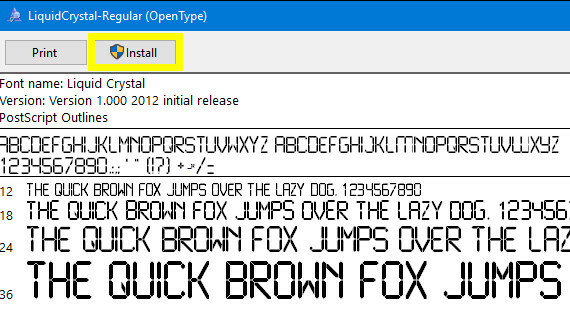
2. Basit Bir Gölge Yap
Alt gölge bir klasik grafik tasarım tekniği Grafik Tasarımcı Olmak İster misiniz? Daha fazla oku metnin öne çıkmasını sağlamak için kullanabilirsiniz. Word, bunu başarmak için birkaç farklı yol sunar, ancak el ile oluşturabilir ve bir metin kutusu kullanarak görünüşü üzerinde tam denetime sahip olabilirsiniz.
İlk olarak, istediğiniz metni yazın ve boyutunu ve yazı tipini belirtimlerinize göre biçimlendirin - gölgenizi oluşturmadan önce nasıl görünmesini istediğinize karar vermeniz gerekir. Ayarladıktan sonra metni kopyalayın ve Ekle sekmesini kullanarak yeni bir metin kutusu oluşturun.
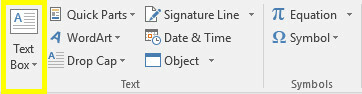
Şimdi metninizi metin kutusuna yapıştırın ve orijinaline benzediğinden emin olun. Metin kutusuna atlamak için metin kutusuna çift tıklayın. Biçim bölümündeki açılır menüleri kullanın ve Şekil Stilleri bölümü Şekil Dolgusu için Dolu değil ve Şekil Anahatları için Anahat Yok.
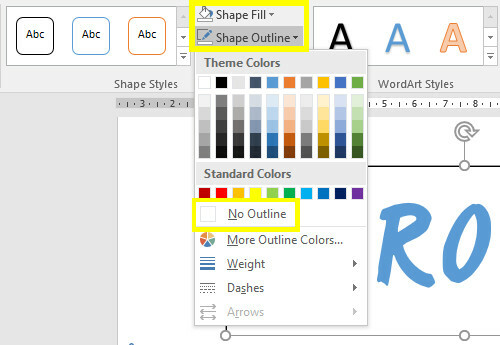
Gölgenizin olmasını istediğiniz tıraş için metin kutunuzdaki metni yeniden renklendirin. Ardından, metin kutusunu sağ tıklayın ve Metni Kaydır seçeneği Metnin Arkasında. Orijinal metninizin altına gölge gibi görünecek şekilde yerleştirin.

Bu teknik, herhangi bir metnin öne çıkmasına yardımcı olur, ancak görüntünün üzerine bazı kelimeler yerleştirmek ve metni okunaklı tutmak istediğinizde özellikle kullanışlıdır.

3. Gömmeyi Ekle
Bir paragrafın büyük boyutlu ilk harfi olan başlık, bir çok eski teknik, ancak bugün olduğu gibi başarmak hiç bu kadar kolay olmamıştı. Microsoft Word, dikkatinizi çeken bu görsel gelişmeyle belgenizi donatabilir. Sana büyük bir metin bloğuna ilgi ekleme veya sadece klasik dönem.
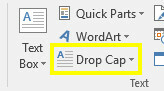
Şuraya gidin: Metin bölümü Ekle sekmesine gidin ve Damla Kapağı yıkılmak. Bunlardan birini seçerek çok basit bir drop cap oluşturabilirsiniz. bırakılan veya Marjda burada, ancak en iyi sonuçlar için tıklamanız gerekecek Gömme Başlığı Seçenekleri, imleciniz özelliği eklemek istediğiniz paragrafın içindeyken.
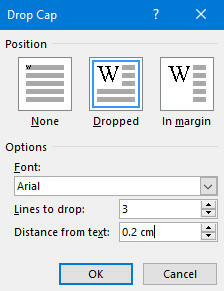
seçmek bırakılan ve ayarlayın Mesafe metinden 0,2 cm'ye (0,08 inç) kadar - kullandığınız yazı tipine ve ölçeğe bağlı olarak miktarı ayarlamanız gerekebilir üzerinde çalışıyorsunuz, ancak bırakma sınırı bazen, bırakıldığında standart satır aralığına kıyasla garip görünebilir 0.
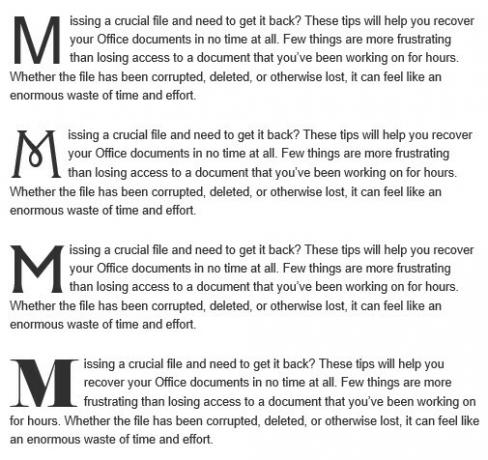
Yazı tipi seçiminiz genel efekt için anahtar olacaktır. Birincil amacınız göz alıcı bir görünümse sade bir yazı tipi iyi çalışabilir, ancak bir showier serif yazı tipi ile daha geleneksel bir bırakma başlığına ulaşılabilir.
4. Metin Efektlerini Kullan
Dikkatsizce kullanılır, Metin Efektleri Microsoft Word'de mevcut olan, WordArt'ın en büyük aşırılıklarını kolayca akla getirebilir. Ancak, aşırıya vurmadığınız sürece, bu efektler belgenize gerçek bir görsel yumruk verebilir.
Erişmek için Metin Efektleri menüsünde, Ev sekmesini tıklayın ve Yazı Bölüm.
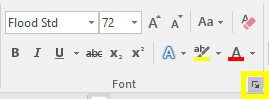
Ardından Metin Efektleri düğmesini tıklayın.
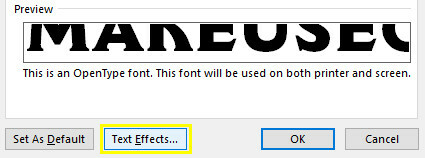
Metin Dolgusu
Metin Dolgusu seçeneği, bir metne biraz renk eklemenin harika bir yoludur. Katı dolgu seçiminize yalnızca tek bir renk tonu uygular, bu da çok daha az yaygarayla yapılabilir, ancak Gradyan Dolgusu seçeneği herhangi biri için çok daha fazla nüans sunuyor tomurcuklanan grafik tasarımcıları Grafik Tasarım için En İyi Online Okullarİnternet üzerinden uzaktan eğitim, fiziksel kayıt kadar faydalı olabilir. Fakat hangi okullar iyidir? İşte ABD'de grafik tasarım için en iyi çevrimiçi okullardan bazıları. Daha fazla oku .
Birkaç ön ayarın yanı sıra, Gradyan Dolgusu menüsü, metninizi doldurmak üzere belirli bir renk karışımına odaklanmak için kullanılabilir. Renk çizgisinin uzak ucundaki iki düğmeyi kullanarak degrade durakları ekleyebilir ve kaldırabilir, ardından karşılık gelen durağa tıklayarak ve Renk doğrudan aşağıya açılır.
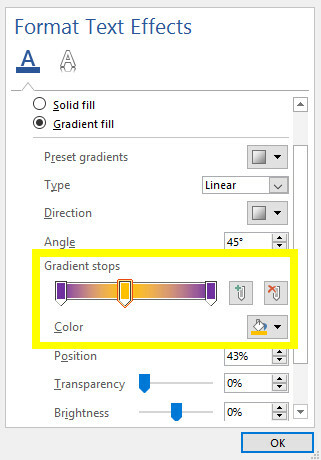
Degrade dolguyu kullanarak harika efektler alabilirsiniz, ancak renklerini dikkatlice seç Bir saatten az bir sürede renk teorisi nasıl öğrenilirRenk teorisinin temel bilgisi, "amatör" estetik ve "profesyonel" bir estetik arasındaki fark anlamına gelebilir ve öğrenmesi çok uzun sürmez. Daha fazla oku birlikte iyi çalıştıklarından emin olmak için. Unutmayın, hedef kitlenize göre renkler ve renk kombinasyonları seçmeyi unutmayın.

Metin Anahatları
Ayrıca kullanabilirsiniz Metin Efektleri metninize bir anahat eklemek için kelimelerin bir arka planda öne çıkmasına gerçekten yardımcı olabilir. Başlamak için Metin Efektleri menüsünü bir kez daha, ancak bu sefer Metin Anahatları yıkılmak.
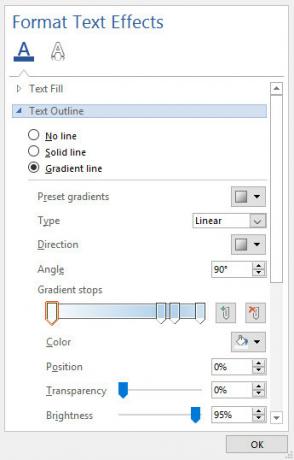
Göreceksin Katı ve meyil seçenekler, tıpkı dolgu menüsünün önceki bölümlerine bakın. Renk gradyanını ayarlamak tam olarak yukarıdaki gibi çalışır, ancak sonuçlar metnin kendisinden ziyade yalnızca anahat etkileneceği için sonuçlar biraz daha ince olacaktır. Kullan Genişlik sonuçtan memnun kalana kadar anahattın ne kadar kalın olacağını ayarlayın.

5. Karakter Boşluğunuzu Ayarlayın
Metnin tek tek karakterleri arasındaki boşluğu ayarlamak küçük bir değişiklik gibi görünebilir, ancak genel görünümü ve hatta okunabilirliği üzerinde güçlü bir etkisi olabilir.
Karakter aralığını ayarlarken hatırlanması gereken en önemli şey Az ama öz Yazın!: Cloud Sync, Markdown ve Daha Fazlası ile Minimal Kelime İşlemciBlogcu, not alan veya kaliteye önem veren bir sosyal medya bağımlısı olun, Write gibi bir uygulama uzun bir yol kat edebilir. Daha fazla oku . Yazı tipi tasarımına çok dikkat ve özen gösterildiğinden, kendi değişikliklerinizi yapmak her zaman akıllıca değildir. Bununla birlikte, bazen bir başlık gibi önemli bir metnin doğru görünmeden önce bazı değişikliklere ihtiyacı vardır.
Başlamak için, metninizin boyut ve yazı tipi bakımından spesifikasyonlarınıza göre ayarlandığından emin olun; karakter aralığındaki düzenlemeler metninizi mükemmelleştirmek için son adım olmalıdır. Hazır olduğunuzda, değiştirmek istediğiniz alanı vurgulayın ve ekranın üst kısmındaki açılır düğmeyi tıklayın. Yazı tipi bölümü Ev sekmesi.
Şuraya gidin: ileri penceresinin sekmesini açın ve Karakter aralığı Bölüm. Burada, aralığı arasında geçiş yapmak için açılır menü Expanded ve Yoğun karakterleri birbirinden ayırarak birbirine yakınlaştırmak. Boşluğu ne kadar büyük ölçüde değiştirmek istediğinizi belirtmek için sağdaki giriş alanını kullanın
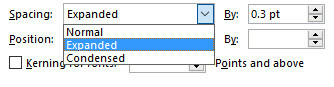
Bu kontrolleri biraz denedikten sonra, metninizde ince ayar yapmak için bu seçenekleri kullanabilmeniz gerekir. Örneğin, karakterler özellikle birbirine yakın yazılacaksa, bazı yazı tipleri daha iyi çalışabilir el yazısına dayalı Şimdi İndirmeniz Gereken 15 Ücretsiz El Yazısı Yazı TipiBir infografik oluşturuyor ya da bir logo oluşturuyor olun, iyi bir el yazısı yazı tipine ihtiyacınız olabilir. Bunları kontrol et! Ücretsiz olarak en iyilerinden bazıları. Daha fazla oku veya hat.

Alternatif olarak, bir metni yüksekliğini artırmadan dolduracak kadar geniş yapmak için bazı metnin karakter aralığını genişletebilirsiniz. Bu teknik özellikle daha minimalist fontlarla birleştirildiğinde etkilidir.
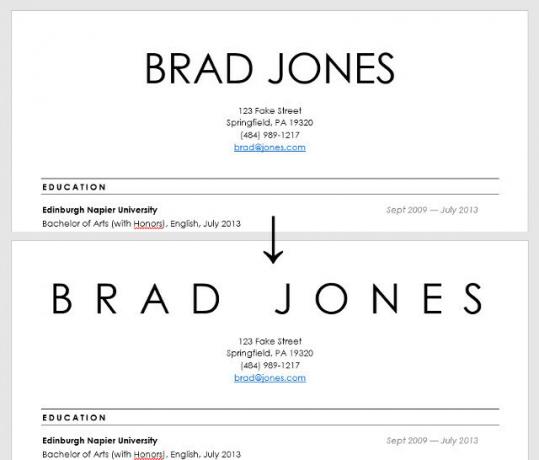
Metin Akışınızı Yapın
İyi biçimlendirmeyle metniniz sadece daha hoş görünmekle kalmaz, aynı zamanda gözler için çapa sunar ve okuyucunuzun belgede akmasına yardımcı olur.
Microsoft Word'de metnin nasıl daha güzel hale getirileceğine dair en iyi ipuçlarınız var mı? Ya da belki de yardım istediğiniz belirli bir sorununuz mu var? Yardım sunmak veya bulmak için aşağıdaki yorumlar bölümüne gidin.
İngiliz yazar şu anda ABD'de yaşıyor. @Radjonze aracılığıyla Twitter'da beni bul.


